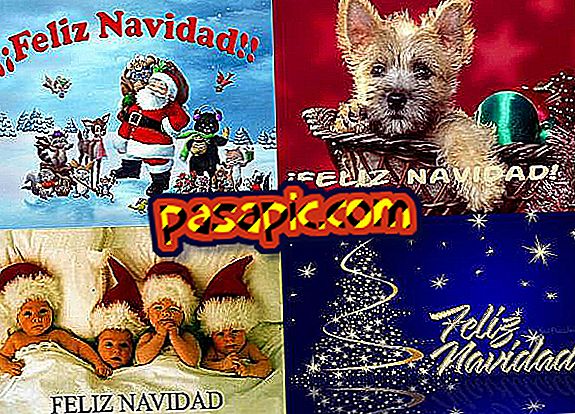विंडोज 7 के साथ यूएसबी से बूट कैसे करें

बूट करने योग्य यूएसबी ड्राइव अपेक्षाकृत नए हैं, और असीमित उपयोग हैं। जब कोई कंप्यूटर इतना बिखर जाता है कि यह विंडोज पर भी शुरू नहीं होता है, तो यूएसबी बूट ड्राइव आपको त्रुटि का पता लगाने के लिए नैदानिक उपकरण चलाने की अनुमति देता है। वे एक अलग ऑपरेटिंग सिस्टम को भी बूट कर सकते हैं, जैसे कि लिनक्स के कई "लाइव" संस्करण, जो यूएसबी डिस्क से चलाए जा सकते हैं। इससे पहले कि आप USB से बूट कर सकते हैं, आपको कंप्यूटर के BIOS में कुछ कॉन्फ़िगरेशन विकल्पों को समायोजित करना होगा।
आपको आवश्यकता होगी:- यूएसबी
1
अपने कंप्यूटर को पुनरारंभ करें।
2
BIOS दर्ज करें। बूट स्क्रीन पर, जहां निर्माता का लोगो प्रदर्शित होता है, आप कुंजी के निर्देश देख सकते हैं कि BIOS में प्रवेश करने के लिए दबाएं या "अन्य विकल्प"। सामान्य कुंजियों के लिए युक्तियाँ अनुभाग देखें।
3
"स्टार्ट ऑर्डर" मेनू खोलें। अधिकांश BIOS मेनू में, बाएं और दाएं तीर कुंजी के साथ मेनू के माध्यम से नेविगेट करें।
4
"USB" को स्टार्ट ऑर्डर लिस्ट में सबसे ऊपर ले जाएँ। "USB डिवाइस" या "USB हार्ड डिस्क" के विकल्प के साथ आपका BIOS अधिक विशिष्ट हो सकता है। सामान्य तौर पर, आप बूट आइटम को पुनः व्यवस्थित करने के लिए प्लस कुंजी ("+") और माइनस कुंजी ("-") का उपयोग करेंगे।
5
USB ड्राइव कनेक्ट करें।
6
परिवर्तन सहेजें और बाहर निकलें। F10 कुंजी BIOS को बचाने और बाहर निकलने का शॉर्टकट है। कंप्यूटर पुनरारंभ होता है, और अब USB ड्राइव में बूट होना चाहिए।
युक्तियाँ- आपके द्वारा उपयोग किया जाने वाला USB ड्राइव बूट करने योग्य या "लाइव" होना चाहिए।
- BIOS ड्राइवर में प्रवेश करने की सामान्य कुंजी: F2, F10, F12, DEL
- यदि आप अक्सर USB से बूट करने जा रहे हैं, तो सबसे अच्छा बूट ऑर्डर है: USB, CD, हार्ड ड्राइव। कंप्यूटर पहले विकल्प से शुरू होगा जो काम करता है, उदाहरण के लिए, यह हार्ड ड्राइव से शुरू होगा यदि कोई यूएसबी बूट या सीडी नहीं है जो इसे पाता है।
- BIOS इकाइयों के संस्करण में अप्रत्याशित परिणाम, या कंप्यूटर की विफलता हो सकती है। यदि आप अपने BIOS को संपादित करने से परिचित नहीं हैं, तो परिवर्तनों को पूर्ववत करने के लिए आपने जो कुछ भी किया था, उसके बारे में विस्तृत नोट करें।